przejrzyj stronę kursów
na liście, na której pojawia się Twoja nazwa, możesz wyświetlić listę swoich kursów. Możesz wrócić do poprzednich kursów, aby przejrzeć zawartość, ponownie wykorzystać materiały i przygotować przyszłe kursy.
Twoja instytucja kontroluje stronę, która pojawia się po zalogowaniu.
na stronie kursy możesz uzyskać dostęp do wszystkich swoich kursów. Każda karta kursu zawiera identyfikator kursu, nazwę kursu i instruktora. Jeśli kurs ma wielu instruktorów, wybierz wielu instruktorów na liście. Wybierz Więcej informacji, aby zobaczyć opis i harmonogram, jeśli zostały dodane.
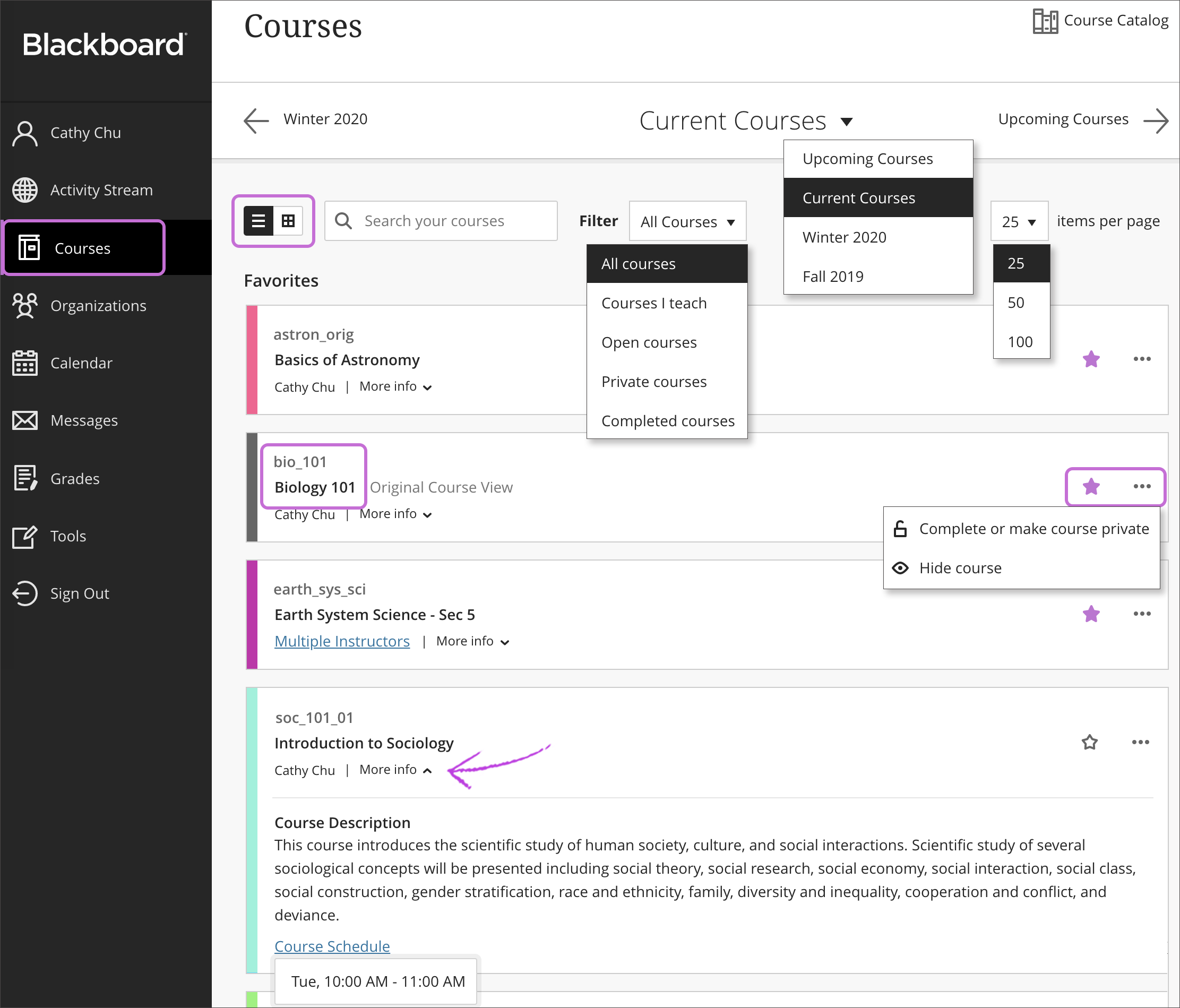
Filtruj lub przeszukiwaj listę. Użyj menu Filtruj, aby zmodyfikować widok strony. Filtrowana lista pozostaje w miarę uzyskiwania dostępu do kursów. Jeśli przejdziesz do innej strony, wszystkie kursy zostaną ponownie wyświetlone. Użyj funkcji wyszukiwania, aby znaleźć kursy na bieżącej stronie.
Przeglądaj według terminu. Przejdź do przeszłych, obecnych i nadchodzących kursów. Jeśli uczysz wiele kursów, możesz wybrać, ile pojawi się na każdej stronie. Na dole listy znajduje się selektor stron do nawigacji po długich listach.
szybko Przeglądaj swoje ulubione. Jeśli często korzystasz z kursu, możesz wybrać ikonę gwiazdki, aby dodać go do ulubionych, aby był widoczny na górze listy. Koniec przewijania! Możesz ponownie wybrać ikonę gwiazdy, aby usunąć kurs z ulubionych.
nie możesz zmienić kolejności kursów na liście. Kursy są wymienione w porządku alfabetycznym i pogrupowane według terminów z najnowszymi kursami. Twoje ulubione są wyświetlane na górze strony.
Zarządzaj swoimi kursami. Możesz ustawić kursy na następujące stany:
- otwarte: możesz otworzyć kurs, gdy będziesz gotowy do udziału.
- prywatny: możesz nadać kursowi status prywatny podczas dodawania lub eksperymentowania z treścią, a następnie otworzyć go dla uczestników, gdy będziesz gotowy. Uczniowie widzą prywatne kursy na swoich listach kursów, ale nie mają do nich dostępu.
nie można zrobić kursu prywatnego w trakcie aktywnego semestru. Jeśli użytkownik potrzebuje dostępu do kursu prywatnego, skontaktuj się z administratorem w sprawie ustawień kursu.
- Ukryj: Możesz ukryć kurs z listy kursów, aby uporządkować widok. Aktywność dotycząca ukrytych kursów nie jest już wyświetlana na globalnych stronach dotyczących wszystkich kursów, takich jak oceny. Tylko instruktorzy mają możliwość ukrycia kursów. Aby wyświetlić ukryty kurs, filtruj listę według Ukryty ode mnie > otwórz menu kursu > wybierz Pokaż kurs.
- Ukończ: możesz ustawić kurs na ukończenie po zakończeniu kursu, ale nie możesz już wprowadzać w nim zmian. Studenci mają dostęp do treści, ale nie mogą już uczestniczyć w kursie. Na przykład nie mogą odpowiadać na dyskusje ani przesyłać zadań. Możesz powrócić do kursu otwartego lub prywatnego, jak chcesz. Jeśli jednak Kurs ma datę zakończenia, a data zakończenia upływa, uczniowie nie mogą już uzyskać do niego dostępu. Jeśli więc ukończysz kurs i otworzysz go ponownie po jego zakończeniu, studenci nie będą mieli do niego dostępu.
więcej o ukończeniu kursu lub cofnięciu decyzji
Zmień widok. Stronę kursy można wyświetlić jako listę lub siatkę. W widoku siatki możesz dostosować obraz na kartach kursu.
minimalny rozmiar zdjęć to 1200 x 300 pikseli przy proporcjach 4: 1. Użyj tego pomiaru, aby zapewnić najlepszą jakość. Otwórz menu w prawym górnym rogu obrazu karty kursu i wybierz Edytuj obraz kursu, aby przesłać nowy obraz.
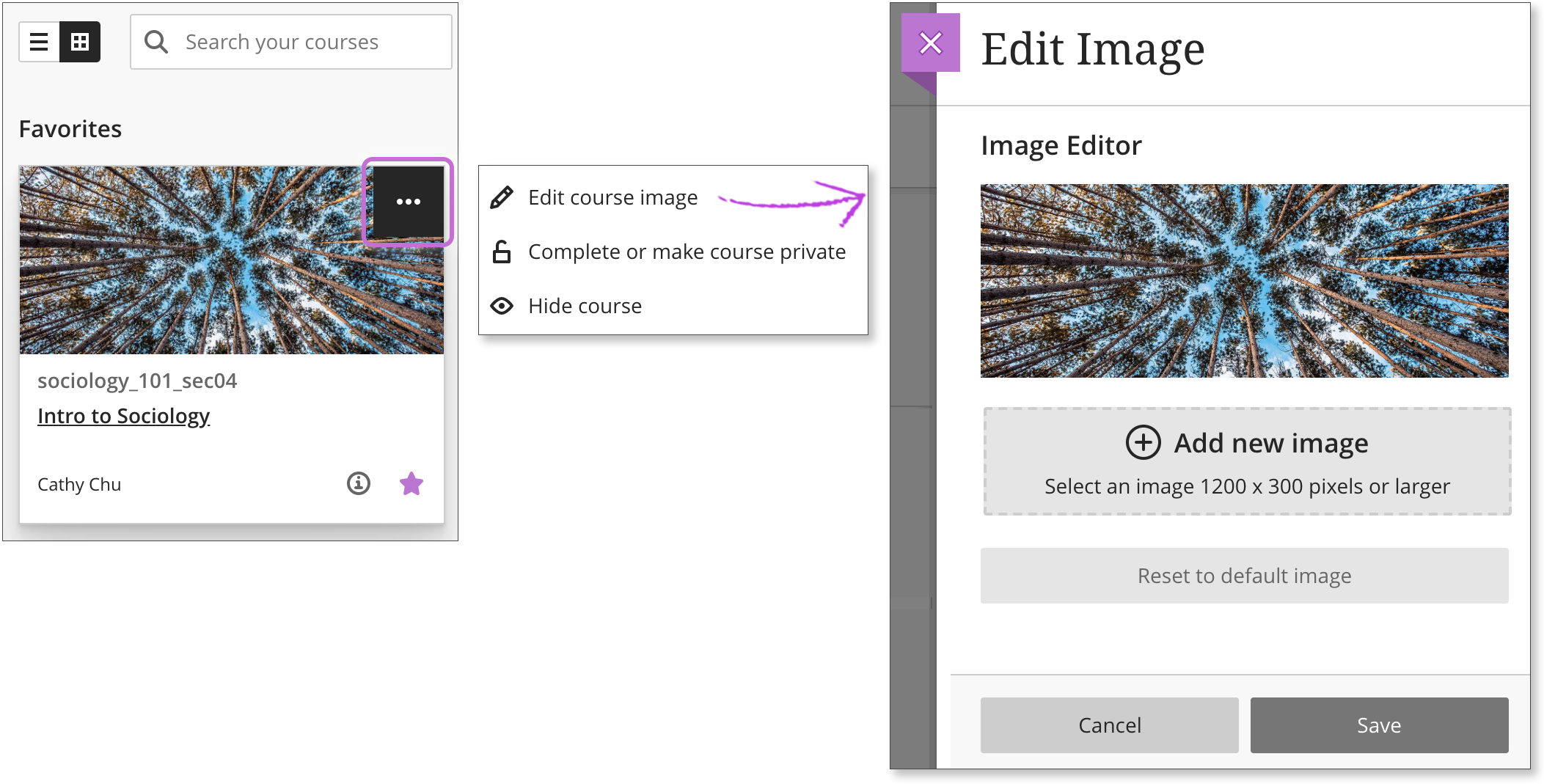
tekst nie jest zalecany do obrazu karty kursu. Jeśli używasz tekstu, wyśrodkuj tekst w pionie i poziomie na obrazie. Zawiń dłuższy tekst na wiele linii, aby nie był odcinany w mniejszych punktach przerwania.
jak działają warunki?
terminy to określone okresy, które pomagają instytucjom organizować kursy zgodnie z kalendarzem akademickim. Instytucja może używać warunków do grupowania kursów i kontrolowania ich dostępności zbiorczo.
daty rozpoczęcia i zakończenia semestru kontrolują, gdzie powiązane kursy pojawiają się na stronie kursy:
- jeśli czas trwania kursu upłynął, kurs pojawi się w poprzednich kursach z nazwą terminu jako tytułem strony. Twoi uczniowie nie będą mieli dostępu do tych kursów.
- jeśli czas trwania jest w teraźniejszości, kurs pojawia się w bieżących kursach z nazwą terminu jako grupą.
- jeśli terminy rozpoczęcia i zakończenia są w przyszłości, kurs pojawi się w nadchodzących kursach z nazwą terminu jako grupą. Twoi uczniowie nie będą mieli dostępu do tych kursów.
jeśli kurs nie jest powiązany z określonym terminem lub używa niestandardowych dat rozpoczęcia i zakończenia i jest obecnie aktywny, zostanie on wyświetlony w grupie różne daty na bieżącej stronie kursów. Kursy niestacjonarne są wyświetlane na stronie poprzednie kursy po ich zakończeniu lub na stronie nadchodzące kursy, Jeśli rozpoczną się w przyszłości.
Przeglądaj katalog kursów
możesz użyć katalogu kursów, aby przeglądać kursy oferowane w Twojej instytucji. Link do katalogu kursów znajduje się na stronie kursów.
w katalogu możesz wyszukać kursy na podstawie tych pól:
- ID kursu
- nazwa kursu
- opis kursu
- instruktor kursu
- termin kursu
po wybraniu typu pola wpisz szukane hasło lub frazę. Domyślnie wyszukiwanie wyszukuje dowolny kurs zawierający wyszukiwany termin. Możesz zmienić tę operację na wyszukiwanie kursów, które są równe lub zaczynają się od szukanego wyrażenia. Możesz także wybrać opcję Nie puste, aby zobaczyć pełną listę dostępnych kursów.
wybierz Idź, aby rozpocząć wyszukiwanie. Jeśli Lista wyników jest zbyt długa, możesz je udoskonalić za pomocą filtra daty utworzenia. Wybierz datę i czy Kurs został utworzony przed lub po tej dacie.
wybierz kurs w wynikach, aby wyświetlić podgląd zawartości. Jeśli kurs pozwala na samodzielną rejestrację, możesz natychmiast zapisać się na kurs. W katalogu kursów otwórz menu kursu i wybierz opcję Zapisz się.